Cómo instalar PostgreSQL 10 usando el código fuente en Linux
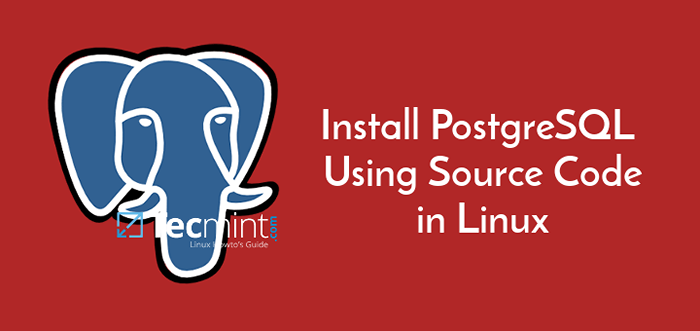
- 4335
- 162
- Sta. Enrique Santiago
Postgresql también llamado Post -put es un sistema de bases de datos de objeto potente y de código abierto. Es una base de datos de nivel empresarial que tiene características, como registrar el registro de fallas de escritura, replicación asincrónica, control de concurrencia de versión múltiple (MVCC), copias de seguridad en línea/calientes, recuperación de punto en el tiempo, planificador/optimizador de consultas, espacios de tabla, transacciones anidadas (SavePoints SavePoints ) etc.
Postgres tiene su última versión 10 lanzada el 5 de octubre de 2017 por Postgres Global Development Group.
Características de PostgreSQL
Las características de la nueva versión son las siguientes:
- Replicación lógica: Esta característica permite la replicación de objetos de base de datos individuales (ya sean filas, tablas o bases de datos selectivas) en los servidores de espera. Proporciona más control sobre la replicación de datos. Implementado mediante el uso del modelo de subscribe editorial.
- Quórum Commit para la replicación sincrónica: En esta característica, DBA ahora puede especificar el número de espera que reconocen que los cambios en la base de datos han realizado, de modo que los datos se pueden considerar de forma segura escritas de forma segura.
- Scram-sha-256 autenticación: Mejora de la seguridad de la autenticación y almacenamiento de contraseña basada en MD5 existente.
- Ejecución mejorada de consultas paralelas.
- Partición de la tabla declarativa.
- Soporte de búsqueda de texto completo para JSON y JSONB.
En este artículo, explicaremos cómo instalar PostgreSQL 10 Uso de la instalación del código fuente en sistemas Linux. Aquellos que buscan una instalación fácil del administrador de paquetes de distribución pueden seguir estas a continuación guías.
- Cómo instalar PostgreSQL 10 en Centos/Rhel y Fedora
- Cómo instalar PostgreSQL 10 en Debian y Ubuntu
Instalar PostgreSQL usando el código fuente
Como post -put es una base de datos de código abierto, se puede construir a partir del código fuente de acuerdo con las necesidades/requisitos de uno. Podemos personalizar el proceso de compilación e instalación proporcionando una o más opciones de línea de comandos para varias características adicionales.
La principal ventaja de usar la instalación del código fuente es que puede ser altamente personalizado durante la instalación.
1. Primera instalación requerida requisitos como GCC, Leer del deglino y zlib-devel Usando el administrador de paquetes como se muestra.
# yum install gcc zlib-devel readline-devel [en rhel/centos] # apt install gcc zlib1g-dev bibriReadline6-dev [en Debian/Ubuntu]
2. Descargue el archivo TAR del código fuente del sitio web oficial de Postgres utilizando el siguiente comando wget directamente en el sistema.
# wget https: // ftp.postgresql.org/pub/fuente/v10.0/PostgreSQL-10.0.alquitrán.bz2
3. Use el comando tar para extraer el archivo de tarball descargado. Nuevo directorio nombrado PostgreSQL-10.0 se creará.
# tar -xvf PostgreSQL -10.0.alquitrán.BZ2 # llL
Salida de muestra
Total de 19236 -RW-------. 1 raíz de raíz 933 18 de marzo de 2015 Anaconda-KS.CFG -RW-R-R--. 1 raíz raíz 8823 18 de marzo de 2015 Instalar.log -rw-r-r--. 1 raíz raíz 3384 18 de marzo de 2015 Instalar.registro.Syslog DRWXRWXRWX 6 1107 1107 4096 3 de octubre de 2017 PostgreSQL-10.0 -RW-R-R-- 1 Root Root 19639147 3 de octubre de 2017 PostgreSQL-10.0.alquitrán.bz2
4. El siguiente paso para el procedimiento de instalación es configurar el código fuente descargado eligiendo las opciones de acuerdo con sus necesidades.
# CD PostgreSQL-10.0
usar ./Configurar -Help Para obtener ayuda sobre varias opciones.
Salida de muestra
# ./Configurar -Help Los valores predeterminados para las opciones se especifican en los soportes. Configuración: -h, --help muestra esta ayuda y salida --help = opciones de visualización cortas específicas para este paquete --help = recursivo visualizar la ayuda corta de todos los paquetes incluidos -v, --Version visualización de información de versión y salida - Q, --quiet,--Silent no imprima 'comprobación ...' mensajes--cache-file = archivo de la prueba de caché de los resultados en el archivo [desactivado] -c,-alias-cache-cache para '--cache-file = config.Cache '-n,--no-create no cree archivos de salida--srcdir = dir Lleve las fuentes en Dir [Configurar Dir o' ... '] Directorios de instalación:--Prefix = Prefix Instalar Architecture-Independed Archivos en prefijo [// USR/local/pgsql] --exec-prefix = EpRefix Install Architecture Depended Archivos en Eprefix [prefijo]
5. Ahora cree un directorio donde desea instalar archivos Postgres y use la opción de prefijo con Configurar.
# mkdir/opt/postgresql-10/ # ./Configurar--Prefix =/Opt/PostgreSQL-10
Salida de muestra
Comprobación del tipo de sistema de compilación ... X86_64-PC-Linux-GNU Comprobación del tipo de sistema de host ... x86_64-pc-linux-gnu Comprobación qué plantilla usar ... Comprobación de Linux si se busca NLS ... sin verificación para el número de puerto predeterminado ... 5432 Verificación para el tamaño del bloque ... Verificación de 8 kb para el tamaño del segmento ... 1 GB de control del bloque de bloque WAL ... Verificación de 8 kb para el tamaño del segmento WAL ... Verificación de 16 MB para GCC ... Comprobación de GCC si el compilador C funciona ... Sí, comprobación del compilador COMENTO DE salida predeterminado ... A.verificar el sufijo de ejecutables ... verificando si estamos compilando ... sin verificar el sufijo de archivos de objetos ... o verificar si estamos utilizando el compilador GNU C ... sí, comprobación de si GCC acepta -g ... sí, comprobando la opción GCC para aceptar ISO C89 ... Ninguno necesitaba verificar si GCC admite -WDeclaration-después de la condición ... Sí, comprobando si GCC admite -Wendif-Labels ... sí, comprobando si GCC admite -Wmissing-format-attribute ... sí, comprobando si GCC admite -Wormat-Security ... admite -fno -strict -aliasing ... sí, comprobando si GCC admite -frapv ... sí, comprobando si GCC admite -fexcess -Precision = estándar ... no ..
6. Después de configurar, a continuación comenzaremos a construir PostgreSQL usando siguientes hacer comando.
# hacer
Después de finalizar el proceso de compilación, ahora instale PostgreSQL usando el siguiente comando.
# Haz instalar
PostgreSQL 10 se ha instalado en /OPT/PostgreSQL-10 directorio.
7. Ahora cree un usuario y directorio de Postgres para ser utilizado como datos Directorio para inicializar el clúster de la base de datos. El propietario de este directorio de datos debe ser el usuario de Postgres y los permisos deben ser de 700 y también establecer una ruta para binarios de PostgreSQL para nuestra facilidad.
# UserAdd Postgres # PASSWD Postgres # Mkdir /PGDATABASE /DATA # CHOWN -R Postgres. /PGDATABASE/DATA # ECHO 'Exportar ruta = $ ruta:/opt/postgresql-10/bin'>/etc/perfil.D/Postgres.mierda
8. Ahora inicialice la base de datos utilizando el siguiente comando como post -put Usuario antes de usar cualquier comando Postgres.
# Su Postgres $ initdb -d/pgdatabase/data/-u postgres -W
Dónde -D es ubicación para este clúster de base de datos o podemos decir que es un directorio de datos donde queremos inicializar el clúster de la base de datos, -U para el nombre del superusor de la base de datos y -W Para la contraseña de indicador para DB Superuser.
Para más información y opciones podemos referirnos initdb -help.
9. Después de inicializar la base de datos, inicie el clúster de la base de datos o si necesita cambiar el puerto o la dirección de escuchar para el servidor, editar el postgresql.confusión Archivo en el directorio de datos del servidor de bases de datos.
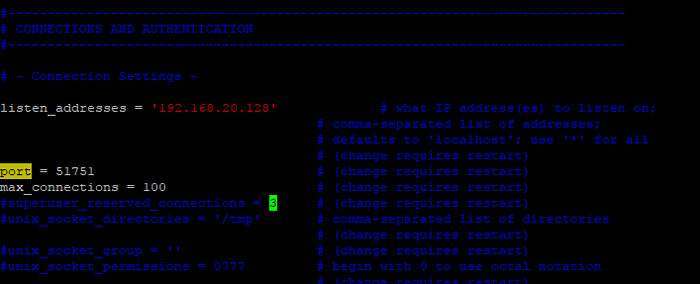 Configurar el puerto PostgreSQL
Configurar el puerto PostgreSQL $ pg_ctl -d/pgdatabase/data/-l/pglog/db_logs/start.inicio de registro
10. Después de iniciar la base de datos, verifique el estado del proceso del servidor Postgres utilizando los siguientes comandos.
$ ps -ef | grep -i Postgres $ netstat -apn | grep -i 51751
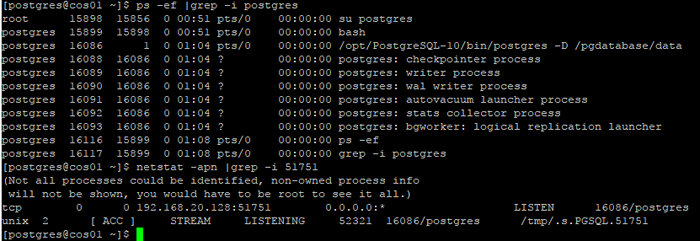 Verificar la base de datos PostgreSQL
Verificar la base de datos PostgreSQL Podemos ver que el clúster de la base de datos se está ejecutando bien, y los registros de inicio se pueden encontrar en la ubicación especificada con -l Opción al iniciar el clúster de la base de datos.
11. Ahora conéctese al clúster de la base de datos y cree una base de datos utilizando los siguientes comandos.
$ PSQL -P 51751 Postgres =# Crear prueba de base de datos; Postgres =# \ l para enumerar todas las bases de datos en el clúster Postgres =# \ Q para dejar la consola Postgres de formulario
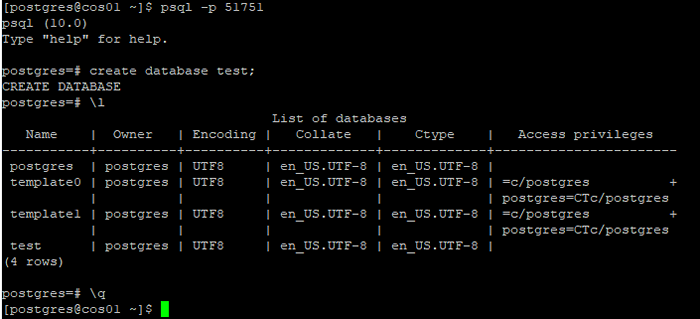 Conectar la base de datos PostgreSQL
Conectar la base de datos PostgreSQL Eso es todo! En nuestros próximos artículos, cubriré la configuración, la configuración de la replicación y la instalación de la herramienta PGADmin, hasta luego estar atento a TecMint.
- « Cómo verificar e instalar actualizaciones en CentOS y RHEL
- Cómo instalar un grupo de paquetes que usan YUM en Centos y Rhel »

